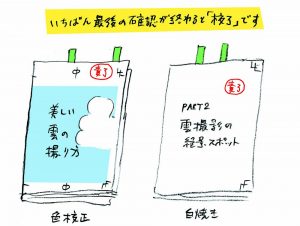印刷版下の基礎知識!トンボ、塗り足し、ドブ、裁ち落とし、カラーバー、トリムマーク…をまとめました
この記事の目次
コンビニのコピー機や、プリンターとの違いは切り落とすこと
印刷用のデータのことを「版下(はんした)」と言います。
切り落として仕上げるための「トンボ」が付いていて、切り落とされてもよい「ドブ」も設定されている。
基本的にはそれが版下です。
「トンボ」と「ドブ」はこの後、説明していきます。
コンビニでコピーを取ると、もともとの原稿には全面に色があったとしても、コピーしたものは周囲に余白ができます。
ご自宅や会社にプリンターがある方も、通常のプリントだと余白ができます。
余白なしに、紙のフチギリギリまで印刷するのは難しいからです。
でも、皆さんの周りにある印刷物を見てみると、紙のフチギリギリまで印刷されて、色が付いているものは多いはずです。
これはどうやっているかというと、実際の仕上がりよりも広い範囲に印刷し、後から切り落としているのです。
映画のチラシ、ハチミツのボトルに貼られたラベル、雑誌、カレールーのパッケージ、、、どれも同じように、印刷されてから切り落とされています。
そうやって、切り落とすときに必要な目印が「トンボ」で、切り落とされる部分が「ドブ」なのです。
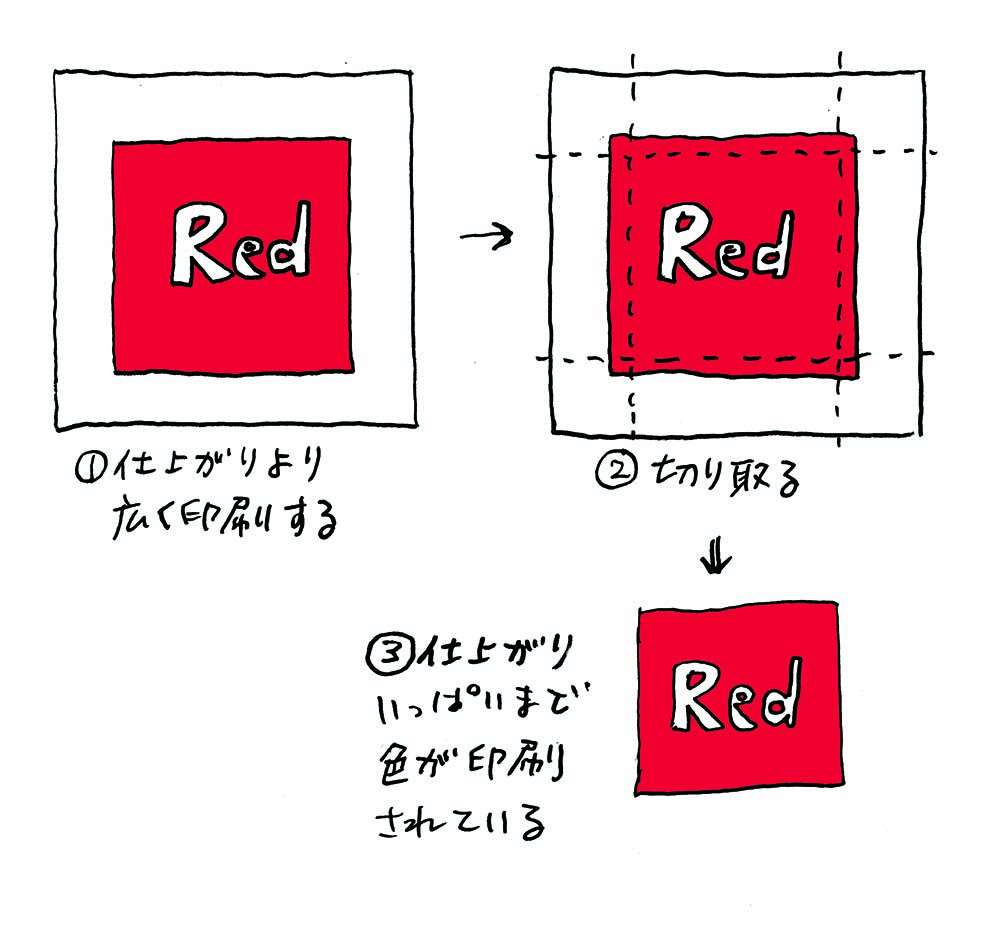
切り落とし用の幅は3ミリ。その分の「塗り足し」が必要。
印刷の後に切り落とす際には、何百枚、何千枚を処理しますから、当然ある程度の誤差が生じます。
そのため、ズレることも含めて考えて、切り落とす幅は3ミリ分というのが標準となっています。
たとえば、ページのフチまで色を使ったデザインの場合に、色の部分は3ミリ分を余計に作っておかないといけません。
実際の仕上がりには残らないですが、印刷の版下用に足しておく部分ということになります。
これを「塗り足し」といいます。
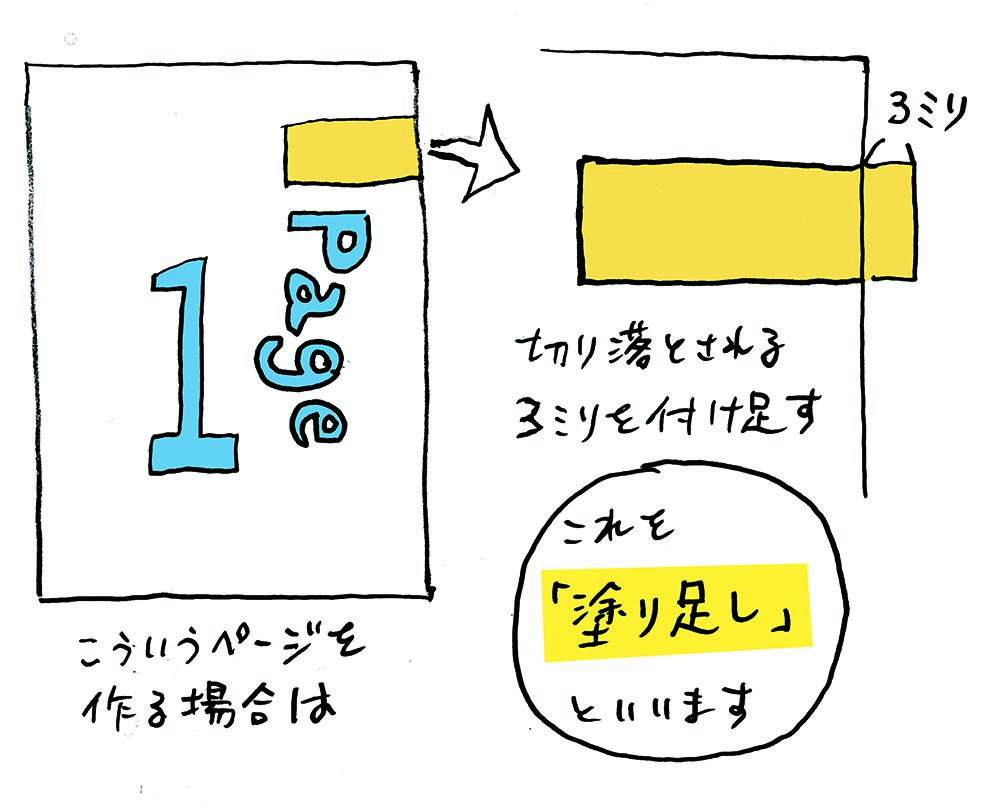
塗り足しがない場合には、切り落とすときにズレると白い部分が残ってしまうことになります。
一般の人が見たらそういうデザインと思って気にしないかもしれないですが、印刷・出版・デザイン等に関わる人たちが見ると明らかにミスとわかり、非常に嫌われます。
ネット印刷などの注意事項で「塗り足し」について説明されているのも、こういった理由からです。

3ミリ分は切り落とされる前提なので「ドブ」という
塗り足しすることを考えると、印刷物の版下は、仕上がりのサイズよりも天地左右それぞれに、3ミリずつ大きくしておく必要があります。
この3ミリは切り落としていいよ、という部分なので「ドブ」と呼ばれます。
A5判の本を作ろうとする場合に、
仕上がりが、天地210ミリ、左右148ミリ。
ここに天地左右3ミリずつのドブを足すと
天地216ミリ、左右154ミリです。
印刷や編集、デザインのプロの世界では、切り落とされて見えなくなる、このドブも含めて作っているのです。
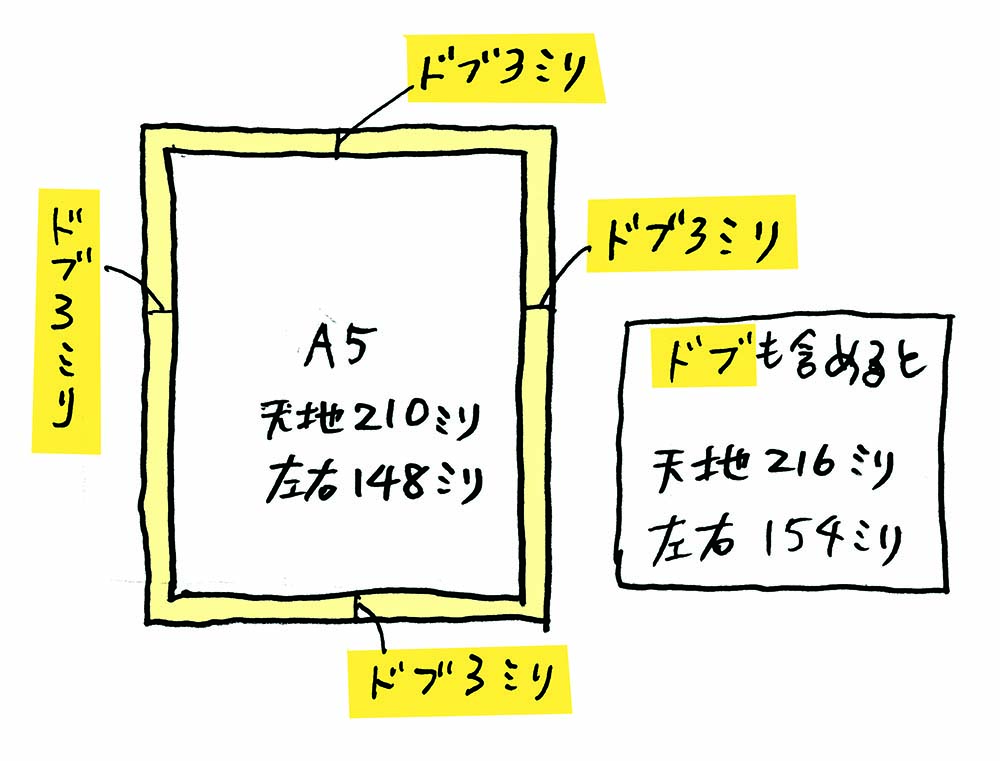
写真の「裁ち落とし」とトリミング
ページの仕上がりいっぱいに使われている、こういうのを「裁ち落とし」といいます。
図の例でいうと、ページの上の側、右の側、
それぞれ仕上がりいっぱいに写真がレイアウトされています。この部分が「裁ち落とし」です。

どんな写真を裁ち落としにするかは、好みの問題ですが、
・青い空 ・広い海 ・緑豊かな田んぼ ・迫力あるスポーツのシーン
こういった写真を裁ち落としにすると、魅力的なページになります。
ただし、こういった裁ち落としのページを作るには、ドブ部分まで含めて写真をレイアウトしないといけません。
たった3ミリですが、その3ミリ分がどうしても足りない、といったことが起こります。
そういうこともあって、あらかじめドブも含めて考えるというのは、プロの世界では重要なのです。
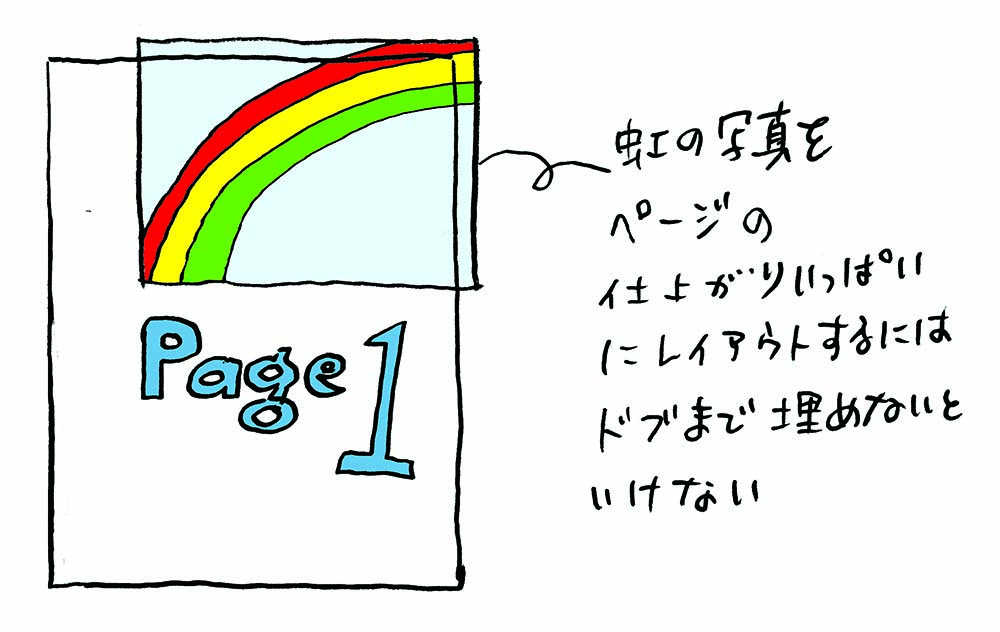
仕上がりの大きさと、3ミリのドブを示す「トンボ」
印刷物のデータは、仕上がりの大きさと同時に「ドブ」も示さないといけません。
それを示すのが「トンボ」です。
一番基本となるのは、図のように四隅につけられるものです。これを線で結ぶと、仕上がりとドブがわかります。
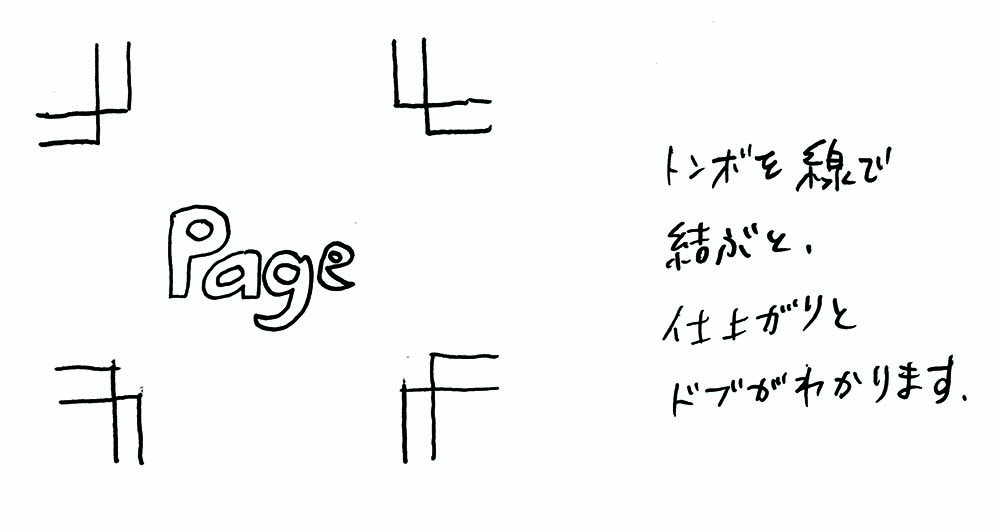
実際に線で結ぶと、次の図のようになります。
ピンクの線で描かれた部分が仕上がり、
ピンクの線と青い線の間の部分がドブです。
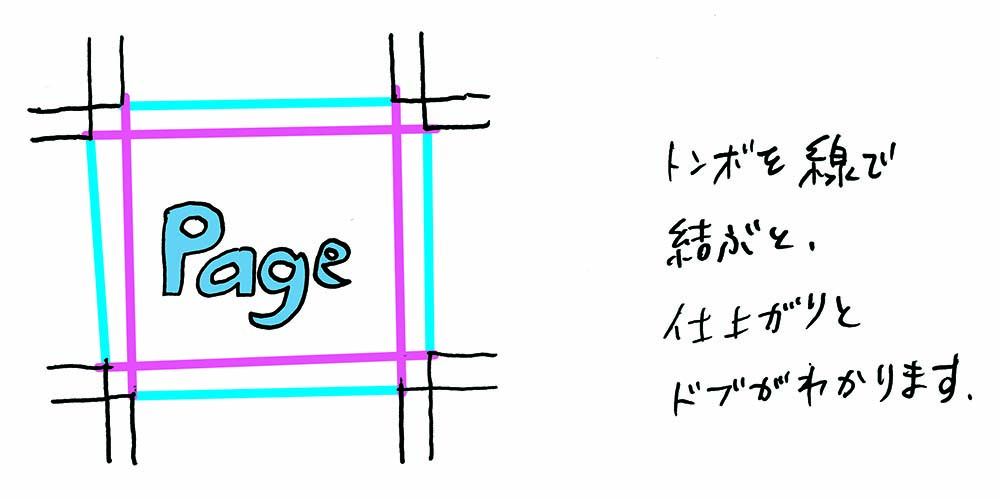
センタートンボ、折トンボ、トリムマーク
トンボには、
・仕上がりの中央を示す「センタートンボ」
・折り曲げ加工をする位置を示す「折トンボ」
などもあります。
また、アプリによっては「トリムマーク」と呼ばれる場合もあります。
イラストレーターで「トリムマーク」の機能を使うと、トンボが作成されます。
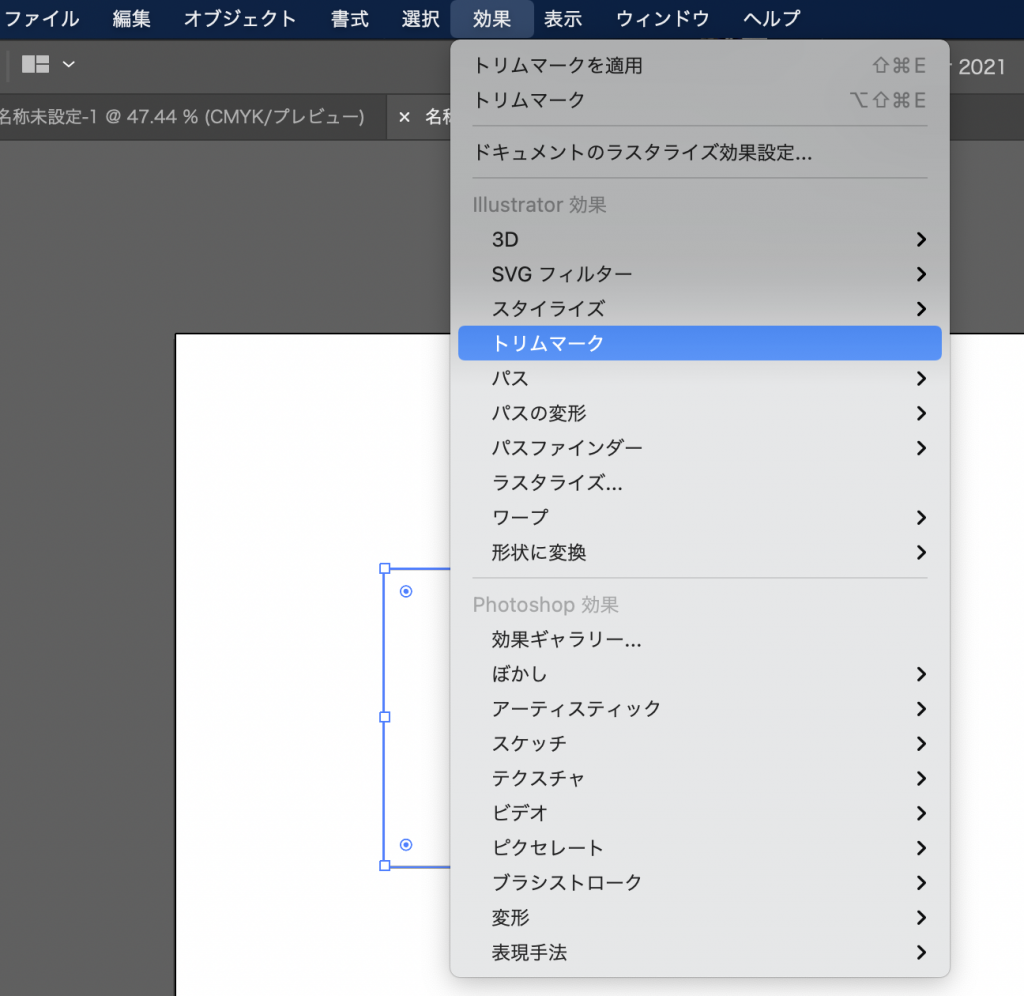
「トリムマーク」機能で作成されたトンボです。
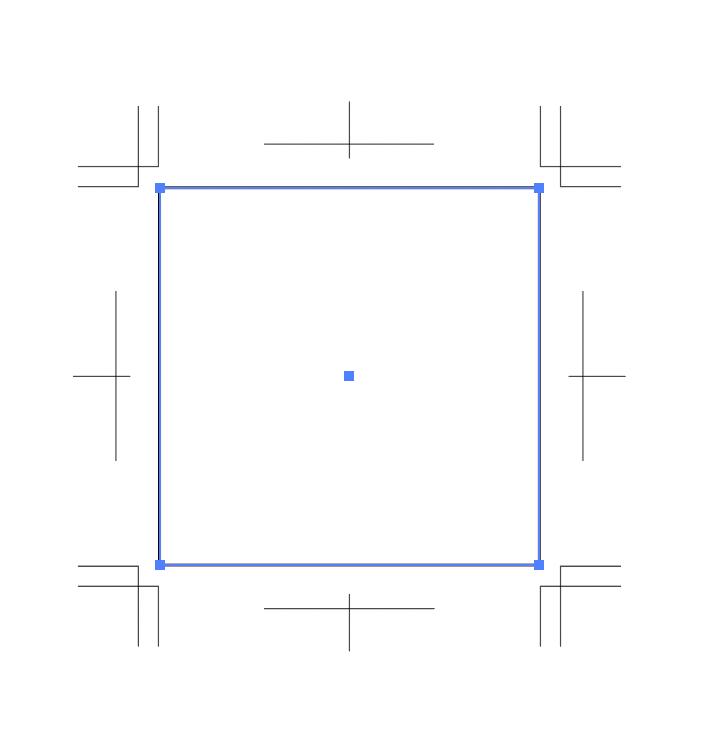
トンボ不要の場合もある!
ネット印刷を使うと、各社それぞれ版下の作成方法が違います。
おそらく、ここに書いてきたようなトンボ付きでも受け付けてくれるのだと思いますが、
東京カラー印刷の場合は、手順書をよく読んでいくと、トンボなしのPDF入稿が推奨されています。
※2021年に私が利用した折パンフレットの場合
トンボなしのデータを渡すなんて恐ろしい、と思う方も多いと思うので、機会があれば東京カラー印刷に尋ねてみたいと思います。
トンボはカラー印刷の版を合わせるためにも使われる
4色印刷の場合に、トンボはCMYK全ての版に付けられます。
その全てがぴったりと合わさることが、きれいな印刷の条件となります。
これがズレてしまうと、版ズレといって、写真がボヤけたり、小さなカラーの文字が読みにくかったりします。
今は版ズレは少なくなりました。
カラー印刷のトンボのレジストーション
CMYKの全部の版にトンボが付くということは、トンボはCMYK全版について、100%でないといけません。
これをレジストーションといいます。
通常、インデザインなどで書き出したPDFのトンボはこのレジストーションになっています。
複雑な版下を作る必要があって、自分でトンボを作る。そんな時には注意してください。
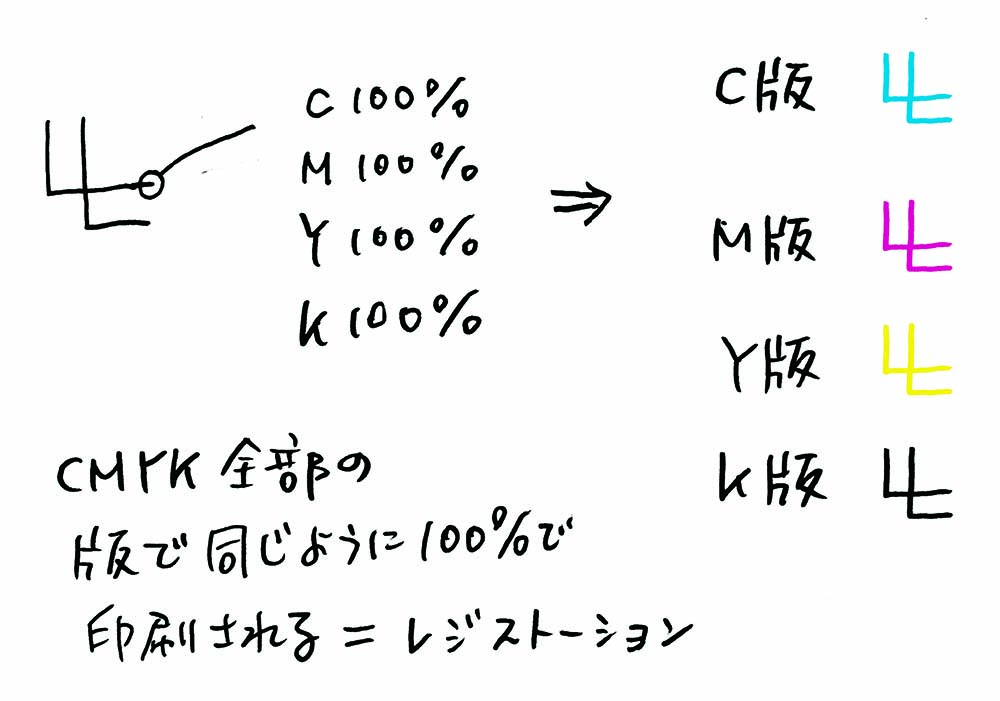
版ズレの場合のトンボ
版ズレを起こすと、こんな具合になる、というのをデータで作ってみました。
実際に、こんなふうに見えます。

Word(ワード)の「裁ちトンボ」は、全く別物
ワードで文書を書いていると、文字が入る部分にマークが入ります。
これをワードでは「裁ちトンボ」と呼んでいます。
といっても、ワードを余程細かく設定する人以外は、見ることもないと思います。
ネット上でも「裁ちトンボ」について、印刷のトンボとは別と書いている方がいますが、その通りです。
おそらく、印刷のトンボ、裁ち落としについて、知識の曖昧な人がワードの日本語版を作るときに関わって、誤った言葉が使われたのだと思います。
印刷のトンボは、仕上がりサイズの外に作られるものなので、もしもワードでトンボ付きのデータを作ろうとする場合は、ワードの機能の「裁ちトンボ」以外の方法で考える必要があります。
カラーバーは必要?
インデザインのPDF出力の中に、カラーバーという項目があります。
これにチェックをしてPDFを作ると、図の上側にあるようなカラフルなパーツが付きます。
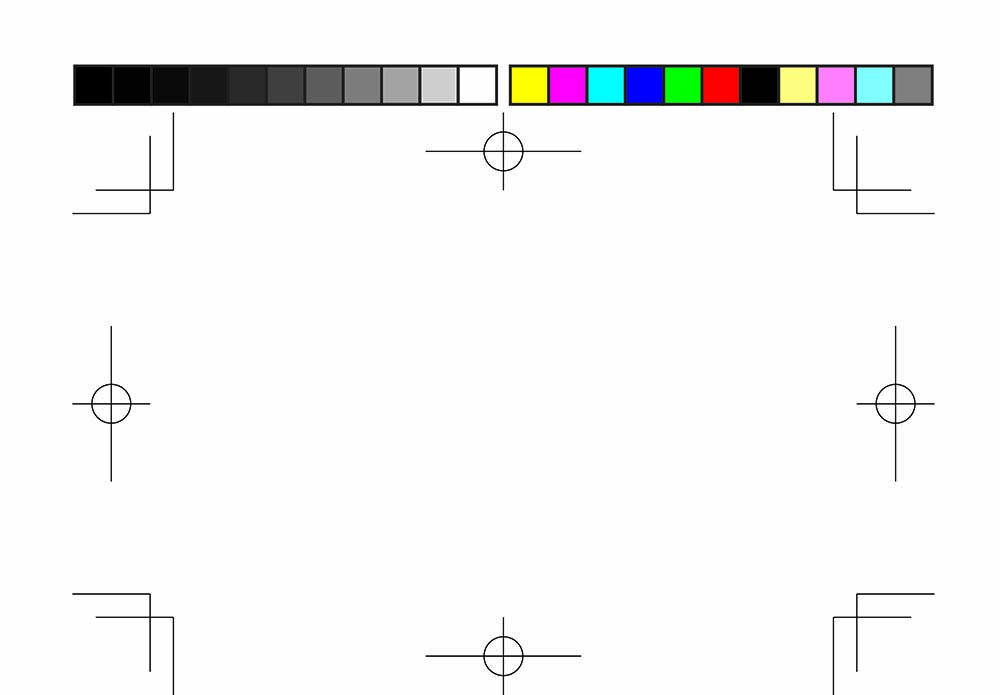
なんとなく、付いているほうが「本物」っぽい感じがするのですが、きちんと使うのは非常に難しいです。
カラーバーを使うためには、手持ちのプリンターでプリントした紙や、印刷所に印刷してもらった印刷物(または校正紙)が、標準とされる色と比べてどう違うかを判定する必要があります。ですが、標準となる色見本を普通の人は持っていないので、色が正しいか正しくないかを判断することもできません。
私自身、かなり慎重に印刷の色について検証した時期もあります。それでもカラーバーを実際に色の検証用に使ったことは結局ありませんでした。
また、商業印刷物の世界では、入稿したデータに印刷所ごとのカラーバー(的なもの)を付けて進行します。つまり、カラーバーは印刷所ごとに決められた形で管理しないと意味がないのです。
 Previous Post
Previous Post Next Post
Next Post